MapInfo là một phần mềm GIS (Hệ thống thông tin địa lý) phổ biến, giúp người dùng xử lý, phân tích và hiển thị dữ liệu bản đồ một cách trực quan. Trong quá trình làm việc với MapInfo, việc biên tập layout (bố cục bản đồ) là một bước quan trọng giúp bạn tạo ra bản đồ chuyên nghiệp, dễ nhìn và đầy đủ thông tin trước khi in ấn hoặc xuất ra các định dạng số và công cụ hỗ trợ hiệu quả như máy định vị 2 tần số RTK. Hãy cùng Việt Thanh Group tìm hiểu về biên tập layout trong Mapinfo siêu nhanh.
Các bước biên tập layout trong MapInfo siêu nhanh
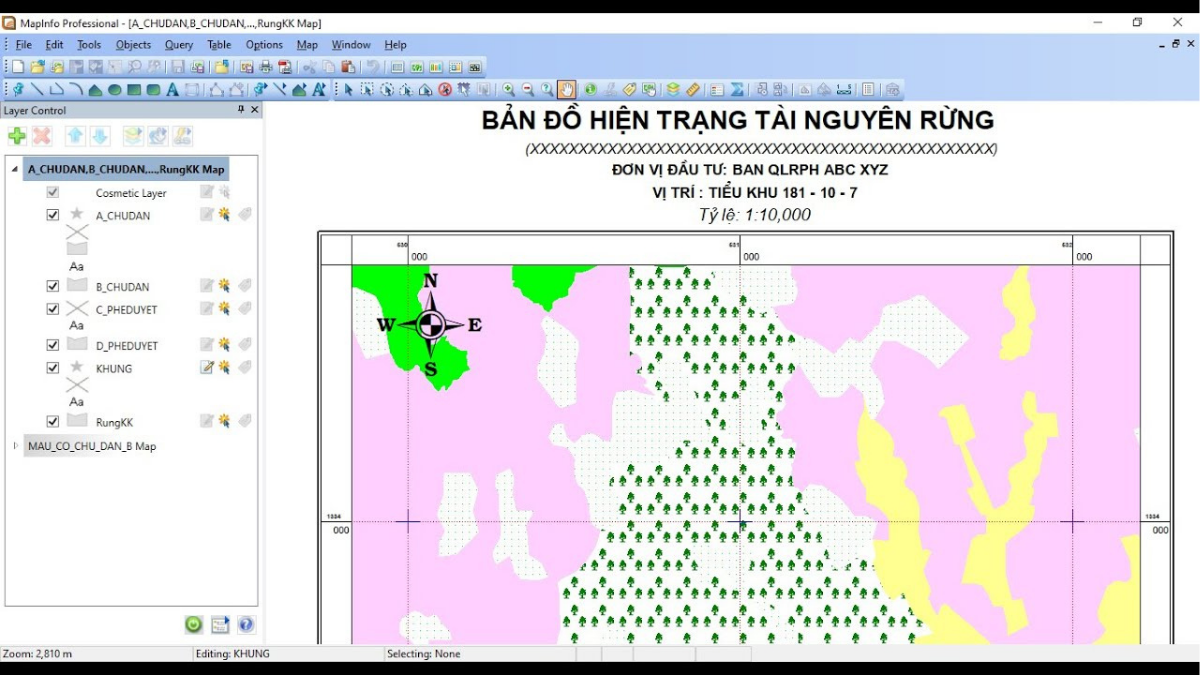
Bước 1: Chuẩn bị dữ liệu bản đồ
Trước khi bắt đầu biên tập layout, bạn cần đảm bảo rằng dữ liệu bản đồ đã đầy đủ và chính xác. Các thao tác cần thực hiện:
- Mở file bản đồ: Sử dụng lệnh File → Open Table để mở dữ liệu bản đồ cần sử dụng.
- Kiểm tra hệ tọa độ: Đảm bảo bản đồ được đặt trong hệ tọa độ chính xác để tránh sai lệch khi trình bày.
- Tùy chỉnh lớp bản đồ (Layers): Tắt/bật các lớp thông tin cần thiết để hiển thị nội dung phù hợp.
Bước 2: Chuyển sang chế độ biên tập layout
- Truy cập vào menu Map → Layout Window để mở cửa sổ bố cục bản đồ.
- Một cửa sổ mới xuất hiện, đây chính là nơi bạn có thể chỉnh sửa bố cục, thêm thang tỷ lệ, tiêu đề và chú thích bản đồ.
Bước 3: Chỉnh sửa bố cục bản đồ
3.1. Thay đổi kích thước và tỷ lệ bản đồ
- Nhấp vào khung bản đồ, kéo thả để điều chỉnh kích thước phù hợp.
- Để thay đổi tỷ lệ bản đồ, vào Map → Change View, sau đó nhập tỷ lệ mong muốn.
3.2. Thêm tiêu đề bản đồ
- Chọn Tools → Text Tool, sau đó nhấp vào vị trí mong muốn trên layout để nhập tiêu đề.
- Điều chỉnh phông chữ, kích thước và màu sắc để làm nổi bật tiêu đề.
3.3. Thêm chú thích và thang tỷ lệ
- Để thêm Legend (Chú thích bản đồ):
- Vào Map → Create Legend, sau đó đặt vị trí thích hợp trên layout.
- Để thêm Scale Bar (Thang tỷ lệ):
- Chọn Tools → Scale Bar Tool, sau đó đặt trên bản đồ.
- Chỉnh sửa độ dài thang tỷ lệ theo nhu cầu hiển thị.
Bước 4: Xuất bản đồ ra các định dạng khác nhau
Sau khi hoàn thành biên tập layout, bạn có thể xuất bản đồ để sử dụng trong báo cáo hoặc in ấn:
- Xuất sang PDF: Chọn File → Print → Print to PDF.
- Xuất sang hình ảnh (PNG, JPG, TIFF): Vào File → Save Window As, sau đó chọn định dạng mong muốn.
- Xuất sang AutoCAD hoặc GIS khác: Lưu bản đồ dưới dạng DXF hoặc SHP để sử dụng trong các phần mềm khác như AutoCAD, QGIS, ArcGIS.
Việc biên tập layout trong MapInfo trở nên đơn giản và nhanh chóng hơn khi kết hợp với dữ liệu từ Máy GNSS RTK Hi-Target V200. Thiết bị này giúp thu thập tọa độ chính xác cao trong đo đạc bản đồ, hỗ trợ kỹ sư và nhà quy hoạch có dữ liệu đáng tin cậy để thể hiện trên layout.
>>>Xem thêm: Hướng dẫn chi tiết tạo nhanh tọa độ điểm trên QGIS cho người mới bắt đầu
Lưu ý khi biên tập layout trong MapInfo
Chọn đúng hệ tọa độ
Một trong những yếu tố quan trọng nhất khi biên tập layout trong MapInfo là hệ tọa độ. Nếu chọn sai hệ tọa độ, các đối tượng bản đồ có thể bị dịch chuyển, không khớp với dữ liệu thực tế hoặc gây ra sai lệch nghiêm trọng khi xuất ra các phần mềm GIS khác như QGIS, ArcGIS, AutoCAD. Vì vậy, trước khi bắt đầu chỉnh sửa layout, bạn cần kiểm tra và đảm bảo rằng hệ tọa độ của bản đồ trùng khớp với dữ liệu đo đạc thực tế.
Cách thực hiện:
- Mở Table Structure để kiểm tra hệ tọa độ hiện tại của bản đồ.
- Nếu cần thay đổi, sử dụng công cụ Map Projection để đặt lại hệ tọa độ chuẩn.
- Đối chiếu với tài liệu gốc để xác minh rằng hệ tọa độ đang sử dụng phù hợp với yêu cầu dự án.
Kiểm tra tỷ lệ bản đồ trước khi xuất file
Tỷ lệ bản đồ đóng vai trò quan trọng trong việc đảm bảo tính chính xác của bản vẽ khi in ấn hoặc sử dụng trong các phần mềm khác. Nếu không thiết lập đúng tỷ lệ, các đối tượng có thể bị méo mó hoặc không phản ánh đúng kích thước thực tế.
Một số lưu ý khi thiết lập tỷ lệ bản đồ:
- Xác định tỷ lệ phù hợp với nhu cầu sử dụng (ví dụ: 1:1000, 1:5000 hoặc 1:10000).
- Sử dụng công cụ Change View để thay đổi tỷ lệ hiển thị bản đồ sao cho rõ ràng và dễ đọc.
- Kiểm tra khoảng cách giữa các đối tượng bằng công cụ Measure Tool để đảm bảo không có sai sót khi xuất bản vẽ.
- Nếu bản đồ chứa quá nhiều chi tiết, hãy ẩn bớt các lớp không cần thiết để tránh làm rối mắt khi in ấn.
Lưu file dự phòng trước khi chỉnh sửa
Một lỗi phổ biến khi biên tập layout trong MapInfo là thực hiện thay đổi mà không lưu lại bản gốc, dẫn đến mất dữ liệu quan trọng nếu có sai sót xảy ra.
Để tránh tình trạng này, hãy thực hiện các bước sau:
- Tạo bản sao lưu dữ liệu gốc trước khi chỉnh sửa bằng cách Save As thành một file mới.
- Sử dụng tính năng Undo (Ctrl + Z) để khôi phục lại các thay đổi sai sót nếu cần.
- Lưu file định kỳ sau mỗi lần chỉnh sửa lớn để tránh mất mát dữ liệu.
- Nếu làm việc theo nhóm, hãy đặt tên file một cách có hệ thống (ví dụ: “BanDo_Layout_V1”, “BanDo_Layout_Final”) để dễ dàng quản lý phiên bản.
Sử dụng phông chữ rõ ràng và dễ đọc
Một layout bản đồ chuyên nghiệp không chỉ yêu cầu độ chính xác về thông tin, mà còn phải dễ đọc và dễ hiểu. Việc chọn phông chữ phù hợp sẽ giúp bản đồ trở nên rõ ràng hơn, đặc biệt khi in ấn hoặc chia sẻ với người khác.
Một số mẹo khi chọn phông chữ cho layout bản đồ:
- Sử dụng font chữ đơn giản, không có chân như Arial, Tahoma, Verdana để đảm bảo dễ đọc.
- Tránh sử dụng font chữ cách điệu hoặc quá nhỏ, vì có thể gây khó khăn khi xem trên màn hình hoặc bản in.
- Dùng màu sắc phù hợp: Đối với các nhãn trên bản đồ, nên chọn màu tương phản với nền để dễ nhìn.
- Căn chỉnh văn bản hợp lý: Nhãn (Label) của các đối tượng không nên chồng lên nhau, nên có khoảng cách đủ để dễ phân biệt.
Ngoài ra, nếu bản đồ chứa nhiều lớp thông tin khác nhau, hãy tạo nhóm nhãn theo từng lớp để dễ quản lý và điều chỉnh khi cần thiết.
Khi làm việc với dữ liệu đo đạc từ Máy GNSS RTK Hi-Target V500, MapInfo có thể tận dụng dữ liệu tọa độ có độ chính xác centimet để biên tập bản đồ với chất lượng cao nhất. Với khả năng định vị RTK mạnh mẽ, Hi-Target V500 giúp thu thập thông tin địa lý nhanh chóng, sau đó xuất dữ liệu dưới dạng SHP, CSV hoặc DXF để dễ dàng tích hợp vào MapInfo.
>>> Xem thêm: Xác định tọa độ trong autocad – Hướng dẫn chi tiết
Tối ưu hóa quy trình biên tập layout trong MapInfo
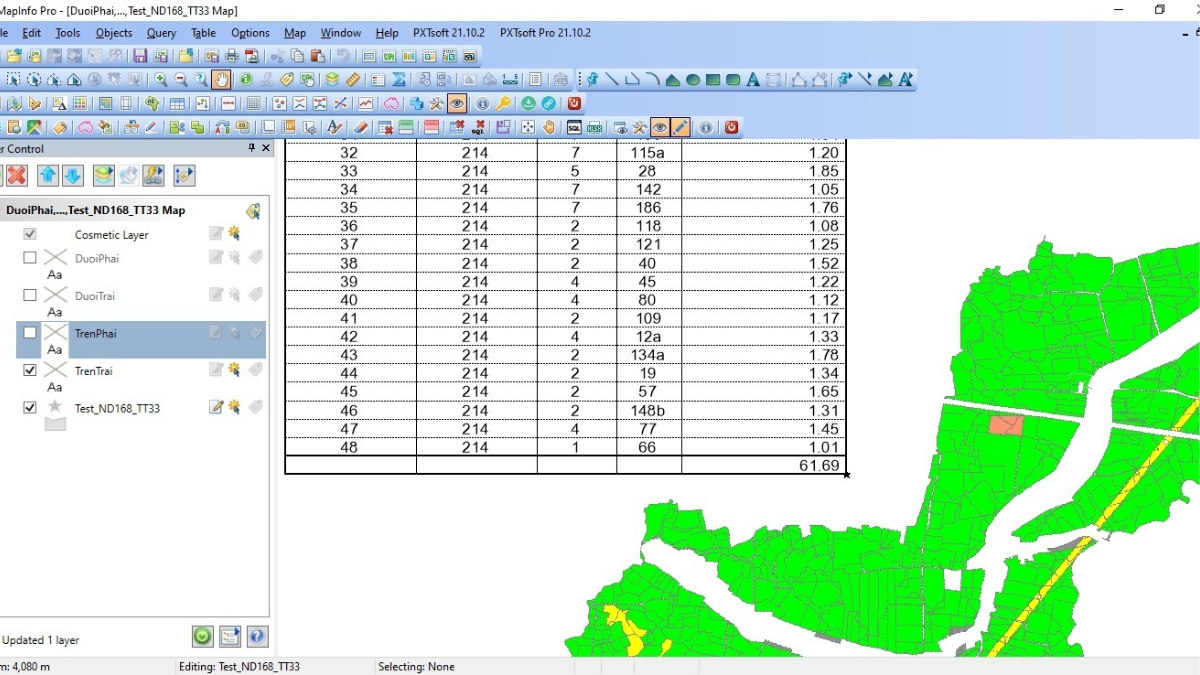
Để nâng cao hiệu suất làm việc và đảm bảo chất lượng bản đồ, bạn cần tối ưu hóa quy trình biên tập layout trong MapInfo bằng cách sử dụng các công cụ hỗ trợ, thiết lập cấu trúc bản đồ hợp lý và áp dụng các phương pháp làm việc hiệu quả.
- Sử dụng Template Layout có sẵn: Nếu bạn thường xuyên phải tạo layout bản đồ với cùng một định dạng, hãy thiết lập một mẫu layout chuẩn để tiết kiệm thời gian. Điều này giúp bạn tránh phải thiết lập lại từng thành phần như khung bản đồ, tỷ lệ, lưới tọa độ, tiêu đề, chú thích, logo… mỗi lần tạo mới.
- Tận dụng công cụ AutoLabeling: Tính năng này giúp bạn tự động gán nhãn (label) cho các đối tượng mà không cần nhập thủ công. Để tối ưu hiển thị, bạn có thể điều chỉnh kích thước, màu sắc, vị trí nhãn sao cho không bị che khuất các chi tiết quan trọng.
- Sắp xếp thứ tự hiển thị lớp dữ liệu (Layer Control): Khi làm việc với nhiều lớp bản đồ, hãy đặt các lớp quan trọng lên trên, các lớp phụ trợ xuống dưới để tránh rối mắt và đảm bảo bố cục dễ nhìn. Bạn cũng có thể ẩn bớt các lớp không cần thiết trong quá trình biên tập để thao tác nhanh hơn.
- Dùng phím tắt và lệnh nhanh: MapInfo hỗ trợ nhiều phím tắt hữu ích giúp bạn thao tác nhanh hơn khi chỉnh sửa layout. Ví dụ:
- Ctrl + E: Mở bảng Layer Control.
- Ctrl + G: Hiển thị lưới tọa độ.
- Ctrl + Shift + L: Truy cập công cụ Label để chỉnh sửa nhãn nhanh chóng.
- Xuất layout với chất lượng cao: Khi hoàn tất biên tập, hãy kiểm tra lại bố cục bản đồ trước khi xuất file. Nếu cần in ấn hoặc chia sẻ bản đồ, bạn nên xuất ra các định dạng chất lượng cao như PDF, PNG hoặc TIFF để đảm bảo hình ảnh rõ nét
Việc tối ưu hóa quy trình biên tập layout không chỉ giúp tiết kiệm thời gian, mà còn đảm bảo rằng bản đồ của bạn luôn đạt độ chính xác cao, dễ đọc và chuyên nghiệp.
Biên tập layout trong MapInfo là một kỹ năng quan trọng giúp tạo ra những bản đồ chuyên nghiệp, trực quan và dễ sử dụng. Với các bước hướng dẫn chi tiết trong bài viết, bạn có thể nhanh chóng chỉnh sửa bố cục bản đồ, thêm thông tin cần thiết và xuất bản đồ sang nhiều định dạng khác nhau.
Để đạt hiệu quả cao nhất, bạn nên kết hợp với thiết bị đo GNSS RTK như Satlab Freyja hoặc Satlab SL7 để đảm bảo dữ liệu tọa độ chính xác, giúp việc biên tập layout diễn ra nhanh chóng và chính xác hơn.
Hãy liên hệ với Việt Thanh Group để biết tham khảo thêm các dịch vụ cho thuê thiết bị đo đạc, đảm bảo công việc đo đạc của mình luôn đạt hiệu quả cao nhất.


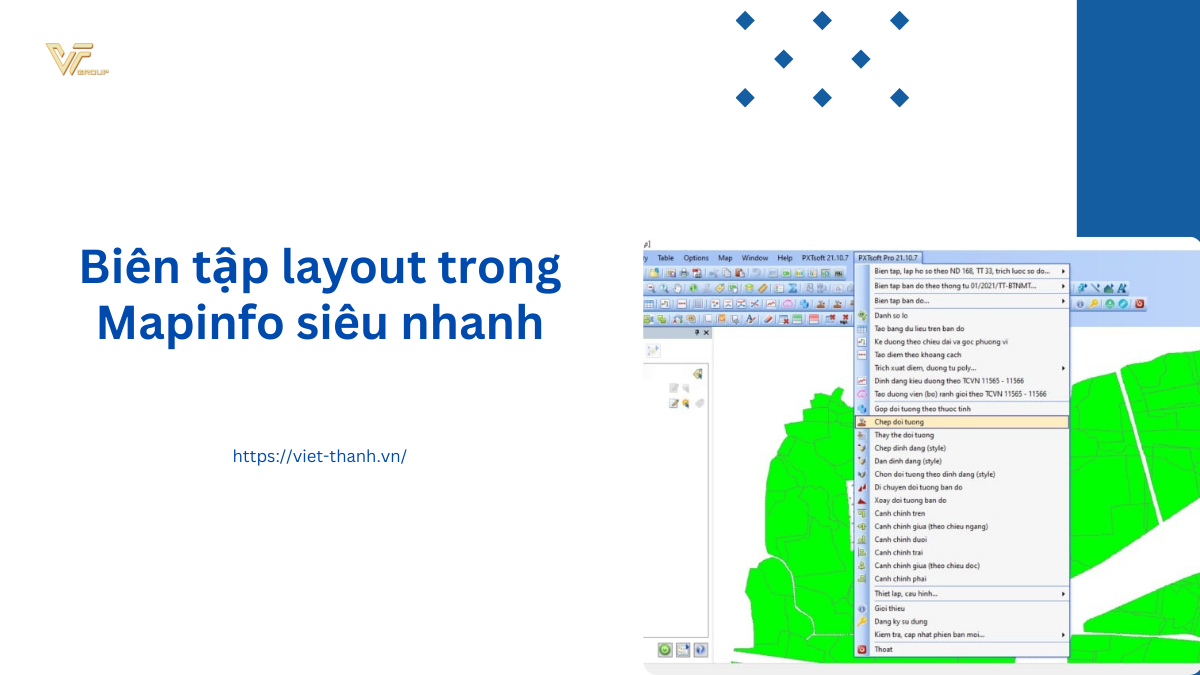






Be the first to review “Biên tập layout trong Mapinfo siêu nhanh – Hướng dẫn chi tiết”